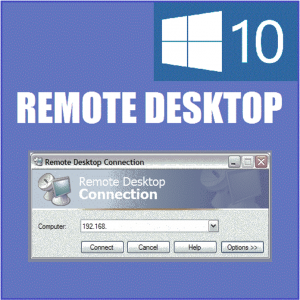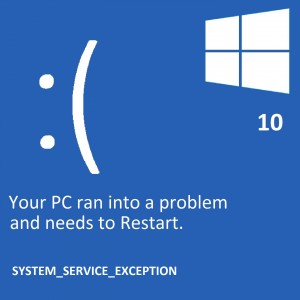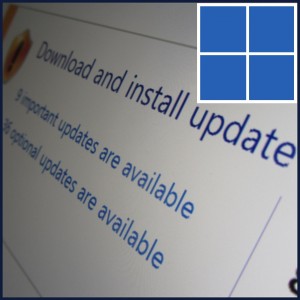Behebung von Problemen mit dem Microsoft Security Essentials-Update
Leserfrage:
„Hallo Wally, ich habe vor einiger Zeit das Antivirenprogramm von Microsoft installiert. Früher hat es sich selbst aktualisiert, aber seit kurzem gibt es eine Fehlermeldung, dass die Updates nicht installiert werden konnten.“ – Christina B., USA
Bevor ich ein Computerproblem behebe, empfehle ich immer, alle zugrunde liegenden Probleme zu scannen und zu beheben, die sich auf den Zustand und die Leistung Ihres PCs auswirken:
- Schritt 1: Laden Sie das PC Repair & Optimizer Tool herunter (WinThruster für Win 10, 8, 7, Vista, XP und 2000 – Microsoft Gold zertifiziert).
- Schritt 2: Klicken Sie auf „Scan starten“, um Windows-Registrierungsprobleme zu finden, die PC-Probleme verursachen könnten.
- Schritt 3: Klicken Sie auf „Alle reparieren“, um alle Probleme zu beheben.
Das Einrichten wöchentlicher (oder täglicher) automatischer Scans trägt dazu bei, Systemprobleme zu vermeiden und dafür zu sorgen, dass Ihr PC schnell und störungsfrei läuft.
Wallys Antwort: Microsoft Security Essentials ist ein großartiges Antivirenprogramm von Microsoft. Microsoft Security Essentials kann manchmal Probleme mit der automatischen Aktualisierung haben, diese Updates können jedoch bei Bedarf auch manuell heruntergeladen werden. Sie können die neueste Kopie von Microsoft Security Essentials herunterladen unter Hier.
Was ist Microsoft Security Essentials?
Microsoft Security Essentials ist eine Antivirensoftware von Microsoft und ist für Windows XP, Vista, 7 und Windows 8 verfügbar. Es ist Windows Defender einen Schritt voraus, da es den Computer vor Malware, Spyware, Trojanern, Rootkits und Viren schützt. Microsoft Security Essentials wurde als bessere Version von Windows Live OneCare eingeführt.
(Verwendung mit Genehmigung von Microsoft)
Fehler beim Microsoft Security Essentials-Update
Microsoft Security Essentials verlässt sich auf Microsoft Update, um seine Antivirendefinitionen dreimal täglich zu aktualisieren. Einige häufige Fehlermeldungen dieser automatischen Updates sind:
- Eine Fehlermeldung besagt, dass die Updates nicht installiert oder überprüft werden können.
- Eine Fehlermeldung besagt, dass die Updates nicht heruntergeladen werden können, obwohl Ihr Computer mit dem Internet verbunden ist.
- Updates werden nicht wie geplant installiert.
Fehlerbehebung für das Microsoft Security Essentials-Update
Da Microsoft Security Essentials auf Microsoft Update basiert, werden Probleme im Zusammenhang mit Updates normalerweise gelöst, wenn Sie die Internet Explorer-Einstellungen korrigieren. Um diesen Anweisungen zu folgen, müssen Sie möglicherweise einen anderen Webbrowser installieren und diese Webseite dort öffnen, sie ausdrucken oder die Anweisungen aufschreiben. Oder Sie können dieses Thema einfach mit einem Lesezeichen versehen (Strg+D), um den Anweisungen zu folgen.
Setzen Sie die Internet Explorer-Einstellungen zurück
Dadurch werden Cookies, temporäre Dateien, Browserverlauf und Passwörter gelöscht. Aber nicht die Favoriten oder Lesezeichen.
- Klicken Sie auf Extras > Internetoptionen

- Klicken Sie auf die Registerkarte „Erweitert“ > klicken Sie auf „Zurücksetzen“.

- Das Dialogfeld „Internet Explorer-Einstellungen zurücksetzen“ sollte angezeigt werden. Aktivieren Sie das Kontrollkästchen „Persönliche Einstellungen löschen“, um auch die persönlichen Daten zu löschen. Klicken Sie auf Zurücksetzen.

- Wenn Internet Explorer fertig ist, klicken Sie auf „Schließen“ und dann auf „OK“.
- Starten Sie Internet Explorer neu, damit die Änderungen wirksam werden.
- Öffnen Sie Microsoft Security Essentials > klicken Sie auf die Registerkarte „Update“ > klicken Sie auf „Update“. (Wenn das Problem dadurch nicht behoben wird, fahren Sie mit dem nächsten Schritt fort.)
Internet Explorer als Standardbrowser festlegen
- Klicken Sie auf Extras > Internetoptionen

- Klicken Sie auf die Registerkarte „Programme“ > Klicken Sie unter „Standard-Webbrowser“ auf „Als Standard festlegen“. OK klicken.

- Öffnen Sie Microsoft Security Essentials > klicken Sie auf die Registerkarte „Update“ > klicken Sie auf „Update“. (Wenn das Problem dadurch nicht behoben wird, fahren Sie mit dem nächsten Schritt fort.)
Fehler 0x80072f8f
- Wenn Sie den Code 0x80072f8f als Teil der Fehlermeldung erhalten, sollte das Problem durch Korrigieren der Zeit- und Datumseinstellungen behoben werden.
- Führen Sie diesen Fix von Microsoft aus: Herunterladen
- Wenn das Problem auch dadurch nicht gelöst wurde, fahren Sie mit dem nächsten Schritt fort.
Zurücksetzen der Antiviren-Update-Engine
- Klicken Sie auf die Schaltfläche „Start“ > geben Sie „cmd“ ein > klicken Sie mit der rechten Maustaste auf „cmd“ > klicken Sie mit der rechten Maustaste und klicken Sie dann auf „Als Administrator ausführen“ > klicken Sie auf „Ja“.
- Geben Sie in der Eingabeaufforderung die folgenden Befehle ein:
Drücken Sie nach der Eingabe jedes Befehls die Eingabetaste
- CD\
- CD-Programmdateien\Microsoft Security Essentials
- Mpcmdrun –removedefinitions –all
- Ausfahrt
Starten Sie den Computer neu und öffnen Sie Microsoft Security Essentials. Klicken Sie auf die Registerkarte „Aktualisieren“ > klicken Sie auf „Aktualisieren“. (Wenn das Problem dadurch nicht behoben wird, fahren Sie mit dem nächsten Schritt fort.)
Updates manuell installieren
- Klicken Sie für ein 32-Bit-Windows-Betriebssystem auf Hier um Updates manuell herunterzuladen.
- Klicken Sie für ein 64-Bit-Windows-Betriebssystem auf Hier um Updates manuell herunterzuladen.
Wenn Sie nicht sicher sind, welche Version des Windows-Betriebssystems auf Ihrem Computer ausgeführt wird, gehen Sie wie folgt vor:
- Klicken Sie auf die Schaltfläche „Start“ > klicken Sie mit der rechten Maustaste auf „Computer“ > klicken Sie auf „Eigenschaften“.
- Im angezeigten Fenster sehen Sie unter „System“ den Abschnitt „Systemtyp“. Dort können Sie sehen, ob auf Ihrem Computer eine 32-Bit- oder 64-Bit-Version von Microsoft Windows ausgeführt wird

Wenden Sie sich an den Microsoft-Support
Wenn alles andere fehlschlägt, wenden Sie sich an Microsoft Kundendienst für Microsoft Security Essentials.